Comment configurer Elasticsearch sur Ubuntu 18.04 et 16.04 LTS
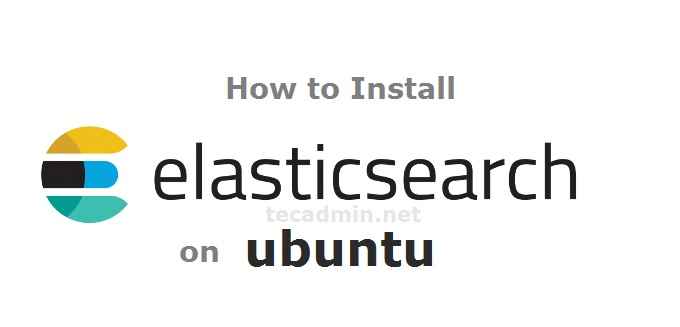
- 2693
- 810
- Noa Faure
Elasticsearch est un moteur de recherche et d'analyse en temps réel flexible et puissant, distribué en temps réel. En utilisant un ensemble simple d'API, il offre la possibilité d'une recherche en texte intégral. La recherche élastique est disponible librement sous la licence Apache 2, qui offre le plus de flexibilité.
Ce tutoriel vous aidera à installer Elasticsearch sur Ubuntu 18.04 et 16.04 Système LTS.
Étape 1 - Préreqités
Connectez-vous à votre système Ubuntu en utilisant les privilèges sudo. Pour le serveur Ubuntu distant utilisant SSH pour y accéder. Les utilisateurs de Windows peuvent utiliser du mastic ou des alternatives pour se connecter au système Ubuntu.
Elasticsearch a obligé Java à fonctionner sur n'importe quel système. Assurez-vous que votre système a installé Java en exécutant la commande suivante. Cette commande vous montrera la version Java actuelle.
Java -version Java Version "11.0.2 "2019-01-15 LTS Java (TM) SE Runtime Environment 18.9 (construire 11.0.2 + 9-lts) Java Hotspot (TM) 64 bits serveur VM 18.9 (construire 11.0.2 + 9 lts, mode mixte)
Assurez-vous également que votre variable d'environnement Java_Home est configurée:
echo $ java_home / usr / lib / jvm / java-11-oracle
Étape 2 - Installez Elasticsearch sur Ubuntu
L'équipe officielle d'Elasticsearch fournit un référentiel approprié pour installer Elasticsearch sur le système Ubuntu Linux. Après l'installation ci-dessous le package et l'importation de la clé GPG pour les packages Elasticsearch.
sudo apt-get install apt-transport-https wget -qo - https: // artefacts.élastique.Co / gpg-key-elasticsearch | sudo apt-key ajouter -
Puis configurez le référentiel APT sur votre système Debian. La commande ci-dessous ajoutera un référentiel pour installer le dernier Elasticsearch 6.X sur votre système Ubuntu.
Add-APT-Repository "Deb https: // artefacts.élastique.CO / Packages / 7.x / apt stable Main "
Après avoir ajouté le référentiel à votre système. Exécutez les commandes suivantes pour mettre à jour le cache, puis installez les packages Elasticsearch sur votre système.
sudo apt-get updat sudo apt-get install elasticsearch
Étape 3 - Configurer Elasticsearch
L'Elasticsearch a été installé sur votre système. Vous pouvez le personnaliser en modifiant le fichier de configuration Elasticsearch. Modifiez le fichier de configuration dans votre éditeur de texte préféré et mettez-le à jour:
sudo nano / etc / elasticsearch / elasticsearch.YML
Modifiez les valeurs suivantes:
/ etc / elasticsearch / elasticsearch.YMLréseau.Hôte: 0.0.0.0 Cluster.Nom: Node MyCluster1.Nom: "MyNode1"
- réseau.héberger - Définissez l'hôte du réseau sur 0.0.0.0 pour écouter sur toutes les interfaces et la rendre publiquement disponible. Vous pouvez utiliser votre adresse LAN pour l'accès LAN uniquement.
- grappe.nom - Nom du cluster. Pour le cluster multi-nœuds, tous les nœuds doivent utiliser le même nom de cluster.
- nœud.nom - Définissez le nom unique du nœud pour identifier dans un cluster.
Étape 4 - Lancez Elasticsearch
Pour configurer ElasticSearch pour démarrer automatiquement lorsque le système est enraciné, exécutez les commandes suivantes:
sudo / bin / systemctl activer elasticsearch.service
Elasticsearch peut être démarré et arrêté comme suit:
sudo systemctl démarrer elasticsearch.service sudo systemctl stop elasticsearch.service
Étape 5 - Configuration du test
Le service Elasticsearch est prêt à l'emploi. Vous pouvez le tester à l'aide de l'utilitaire de ligne de commande Curl. Exécutez la commande simple get à l'aide de Curl pour vérifier la configuration. Vous verrez les détails du cluster Elasticsearch avec la version sur votre écran.
curl -x get "http: // localhost: 9200 /?joli"Sortie de la console
"name": "mynode1", "cluster_name": "mycluster1", "cluster_uuid": "ylBezhdqq2w_gmidujxjyw", "version": "nombre": "7.3.0 "," build_flavor ":" par défaut "," build_type ":" deb "," build_hash ":" de777fa "," build_date ":" 2019-07-24t18: 30: 11.767338z "," build_snapshot ": false," lunene_version ":" 8.1.0 "," minimum_wire_compatibilité_version ":" 6.8.0 "," minimum_index_compatibilité_version ":" 6.0.0-beta1 "," slogan ":" Vous savez, pour la recherche "

